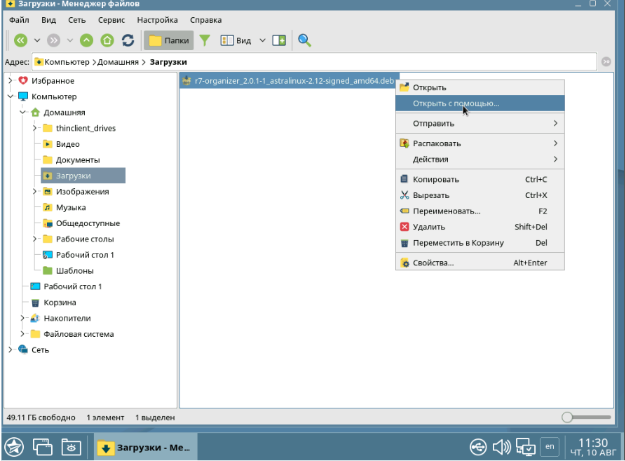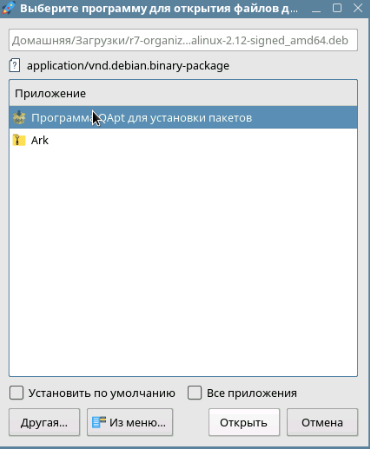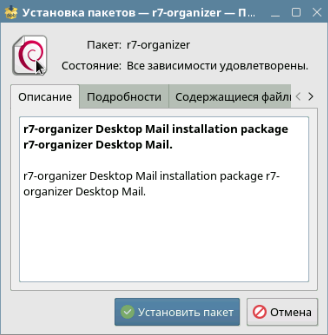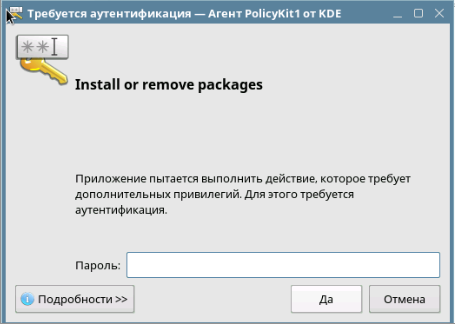Требования в программному обеспечению
Дополнительные требования
Скачать последнюю версию
Установить пакет
Установка\обновление с помощью репозитория
Установка c помощью графического интерфейса
Запустите органайзер
Требования к оборудованию
- Процессор двухъядерный с тактовой частотой 2 ГГц или лучше
- Оперативная память не менее 2 Гб
- Свободное место на жестком диске не менее 2 Гб
Требования к программному обеспечению
Дополнительные требования
- Права администратора для установки
- Поддерживается 64-разрядная архитектура.
Скачайте последнюю версию с нашего сайта
Последнюю версию органайзера всегда можно скачать по ссылкам на нашем сайте. Скачайте DEB-пакет для операционной системы Astra Linux.
Для версий 2.12 и 1.7 необходимо использовать соответствующий дистрибутив на странице загрузки дистрибутива.
Проверка версии в терминале:
cat /etc/astra_version
После нажатия на кнопку «Скачать» в некоторых браузерах вам будет предложено выбрать папку для загрузки. Выберите папку и дождитесь окончания загрузки.
Установите пакет
Запустите скаченный дистрибутив двойным кликом для установки. После в пакетном менеджере QApt согласитесь с установкой (могут потребоваться права администратора для установки).
Установку так же возможно провести с помощь терминала, перейдя в каталог размещения дистрибутива и выполнив команду, пример команды:
dpkg -i r7-organizer-версия.deb
После выполнения всех этих действий начнется сам процесс установки. Он может занять некоторое время (до нескольких минут) в зависимости от быстродействия компьютера.
Установка\обновление с помощью репозитория
1. Добавляем ключ
sudo curl -s https://download.r7-office.ru/repos/RPM-GPG-KEY-R7-OFFICE.public | sudo gpg --no-default-keyring --keyring gnupg-ring:/etc/apt/trusted.gpg.d/r7.gpg --import && sudo chmod 644 /etc/apt/trusted.gpg.d/r7.gpg
2. Добавляем репозиторий
sudo echo "deb https://downloads.r7-office.ru/repository/r7-desktop-astra/ astralinux main" | sudo tee /etc/apt/sources.list.d/r7.list
3. Добавляем файл для авторизации в репозитории
sudo nano /etc/apt/auth.conf.d/r7.conf
/etc/apt/auth.conf.d
Необходимо добавить данный файл:
/etc/apt/auth.conf3.1. Добавить данные
machine downloads.r7-office.ru login desktop password gyxiLab84FByn7sCTd5JY
3.2. Изменить доступ на файл
sudo chmod 600 /etc/apt/auth.conf.d/r7.conf
/etc/apt/auth.conf.d нет, то выполнит эту команду:sudo chmod 600 /etc/apt/auth.conf4. Обновляем информацию о пакетах
sudo apt update
5. Устанавливаем приложения
sudo apt install r7-organizer
Установка c помощью графического интерфейса на примере Astra linux 2.12 / Astra linux 1.7
Требования:
- Пользователь должен иметь права на установку приложений
- Подключение к операционной системе не должно осуществляться через протокол RDP (в случаи c RDP, при установки система не будет запрашивать повышение прав и выдаст системную ошибку)
1. Перейдите к скаченному файлу
2. Кликните правой кнопкой мыши – «Открыть с помощью»
3. Выберите программу для установки пакета (в нашем случаи это QApt)
4. Нажмите установить пакет
5. Введите пароль от учетной записи (учетная запись должна иметь права на установку приложений)
6. Готово. В конце установки появится надпись «Завершено»
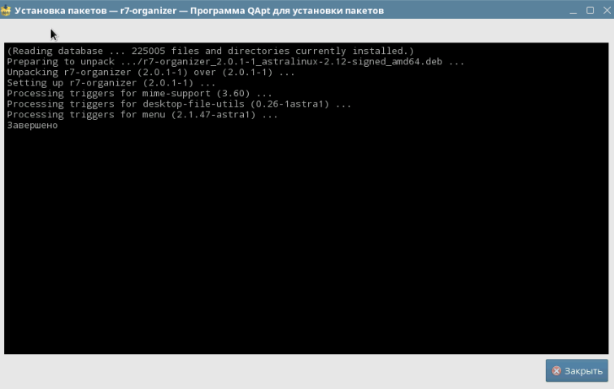
Запустите органайзер
Перейдите в меню Приложения (меню Пуск) — Сеть и выберите Р7.Органайзер.